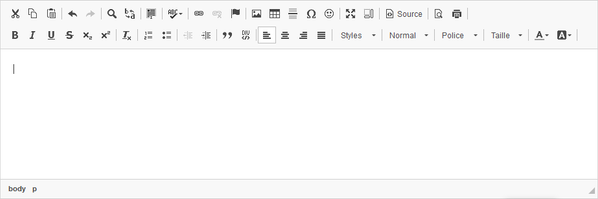/
CKEditor
CKEditor
CKEditor est un éditeur de texte présent à plusieurs endroits du CRM. Cet éditeur est un WYSIWYG (What You See Is What You Get), ce qui signifie que le résultat que l'on visualise au fur et à mesure qu'on l'utilise sera le résultat final. La différence majeure par rapport à un traitement de texte est que vous ne créez pas réellement un document mais une page codée en langage HTML qui sera ensuite interprétée par un navigateur web. Il arrive donc que les différents navigateurs présentent un même texte avec un aspect légèrement différent.
La barre d'outils est la section située en haut de la fenêtre de l'éditeur. Elle contient des boutons de menu qui vous donnent accès aux diverses fonctions de CKEditor. Tous les boutons sont regroupés selon leur fonction et comprennent à la fois des opérations simples (comme le style des textes ou des mises en forme) et des fonctions plus avancées (comme l'insertion de médias ou des formulaires via une fenêtre de dialogue) :
.
| Couper | Couper le fragment de texte sélectionné vers le presse-papier. | |
| Copier | Copier le fragment de texte sélectionné vers le presse-papier. | |
| Coller | Coller le contenu copié dans le presse-papier avec le formatage. | |
| Annuler | Annuler la dernière action effectuée. | |
| Rétablir | Rétablir la dernière action annulée. | |
| Rechercher | Trouver un mot ou une phrase dans le document. | |
| Remplacer | Rechercher et remplacer un mot ou une phrase dans le document. | |
| Tout sélectionner | Sélectionner tout le contenu du document. | |
| Vérifier l'orthographe | Vérifier l'orthographe du texte du document. | |
| Lien | Créer un lien hypertexte. | |
| Supprimer le lien | Supprimer un lien hypertexte. | |
| Ancre | Insérer une ancre (lien) dans le texte. | |
| Image | Insérer une image dans le document. | |
| Tableau | Créer un tableau avec le nombre souhaité de lignes et de colonnes. | |
| Ligne horizontale | Insérer un séparateur horizontal. | |
| Insérer un caractère spécial | Insérer un caractère spécial ou un symbole. | |
| Frimousse | Insérer un smiley. | |
| Agrandir | Agrandir l'éditeur dans la fenêtre du navigateur. | |
| Afficher les blocs | Afficher ou cacher les blocs HTML. | |
| Source | Afficher ou modifier le code source du document (pour les utilisateurs avancés). | |
| Aperçu | Afficher un aperçu du document dans la forme qui sera affichée aux utilisateurs finaux. | |
| Imprimer | Imprimer le contenu du document. | |
| Gras | Formater du texte en Gras. | |
| Italique | Formater du texte en Italique. | |
| Souligné | Formater du texte en Souligné. | |
| Barré | Formater du texte en | |
| Indice | Formater du texte en Indice. | |
| Exposant | Formater du texte en Exposant. | |
| Supprimer la mise en forme | Effacer le formatage du texte | |
| Insérer/Supprimer une liste numérotée | Crée ou supprime une liste numérotée. | |
| Insérer/Supprimer une liste à puces | Crée ou supprime une liste à puces. | |
| Diminuer le retrait | Diminuer un retrait de texte. | |
| Augmenter le retrait | Augmenter un retrait de texte. | |
| Citation | Insérer un bloc de citation. | |
| Créer une division | Créer un bloc de division. | |
| Aligner à gauche | Aligner le texte sur la gauche. | |
| Centrer | Aligner le texte au centre. | |
| Aligner à droite | Aligner le texte sur la droite. | |
| Justifier | Justifier le texte. | |
| Styles de mise en forme | Appliquer des combinaisons pré-définies de diverses options de formatage d'éléments de bloc et d'éléments de ligne. | |
| Format de paragraphe | Appliquer un formatage de texte, du titre au préformatage. | |
| Style de police | Permet de changer de police de caractères. | |
| Taille de police | Modifie la taille de la police. | |
| Couleur du texte | Changer la couleur du texte. | |
| Couleur d'arrière-plan | Changer la couleur de fond du texte. |
Related content
PDF Maker - Corps de texte
PDF Maker - Corps de texte
More like this
Component settings
Component settings
More like this
Vue « Commentaires »
Vue « Commentaires »
More like this
Typography
Typography
More like this
Ajoutez la page de connexion à vos favoris
Ajoutez la page de connexion à vos favoris
More like this
La barre de menu
La barre de menu
More like this